Siri na Macu
Na Macu Pro sa môžete rozprávať so Siri a vykonávať rôzne úlohy pomocou hlasových príkazov. Môžete napríklad vyhľadať súbory, naplánovať stretnutia, meniť nastavenia, získať odpovede na otázky, odosielať správy, telefonovať a pridávať položky do svojho kalendára. Siri vám môže zobraziť trasu („How do I get home from here?“), poskytnúť informácie („How high is Mount Whitney?“), vykonať základné úlohy („Create a new grocery list“) a pomôcť s mnohými ďalšími vecami.
Dôležité: Mac Pro nemá vstavaný mikrofón, takže ak chcete používať Siri, musíte k nemu pripojiť externý mikrofón (predáva sa samostatne). Po pripojení mikrofónu ho vyberte v nastaveniach zvuku (kliknite na ikonu Systémové nastavenia ![]() v Docku, kliknite na Zvuk, kliknite na Vstup a potom vyberte svoj mikrofón).
v Docku, kliknite na Zvuk, kliknite na Vstup a potom vyberte svoj mikrofón).
Zapnite Siri. Kliknite na ikonu Siri ![]() v lište a po zobrazení výzvy kliknite na Povoliť. Môžete tiež kliknúť na ikonu Systémové nastavenia
v lište a po zobrazení výzvy kliknite na Povoliť. Môžete tiež kliknúť na ikonu Systémové nastavenia ![]() v Docku, kliknúť na Siri a potom vybrať Povoliť Opýtať sa Siri. Môžete tiež nastaviť ďalšie možnosti, ako napríklad Jazyk.
v Docku, kliknúť na Siri a potom vybrať Povoliť Opýtať sa Siri. Môžete tiež nastaviť ďalšie možnosti, ako napríklad Jazyk.
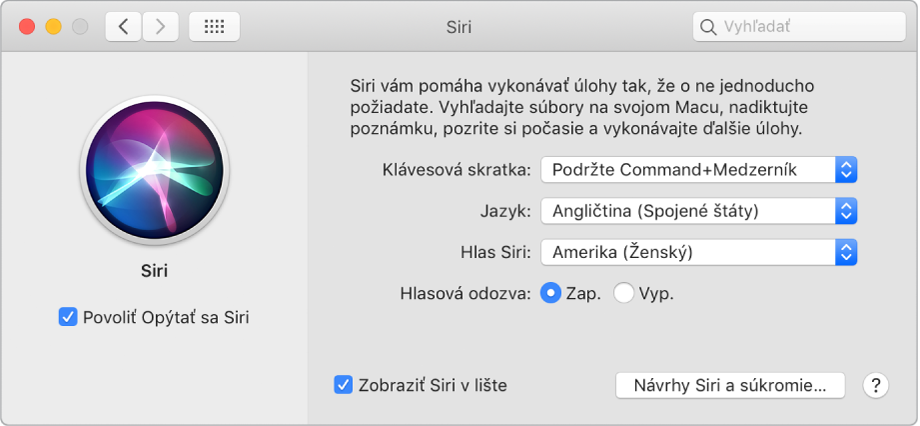
Poznámka: Ak chcete používať Siri, váš Mac Pro musí byť pripojený k internetu a mikrofónu. Siri nemusí byť k dispozícii vo všetkých jazykoch alebo oblastiach a funkcie sa môžu líšiť podľa oblasti.
Hovorte so Siri. Kliknite na Siri ![]() v lište a začnite hovoriť. Môžete tiež stlačiť a podržať kláves Command a medzerník a začať sa rozprávať so Siri.
v lište a začnite hovoriť. Môžete tiež stlačiť a podržať kláves Command a medzerník a začať sa rozprávať so Siri.
Tip: Viac informácií o ďalších spôsoboch používania Siri získate tak, že v ľubovoľnom okamihu poviete „What can you do“ alebo kliknete na tlačidlo Pomocník ![]() .
.
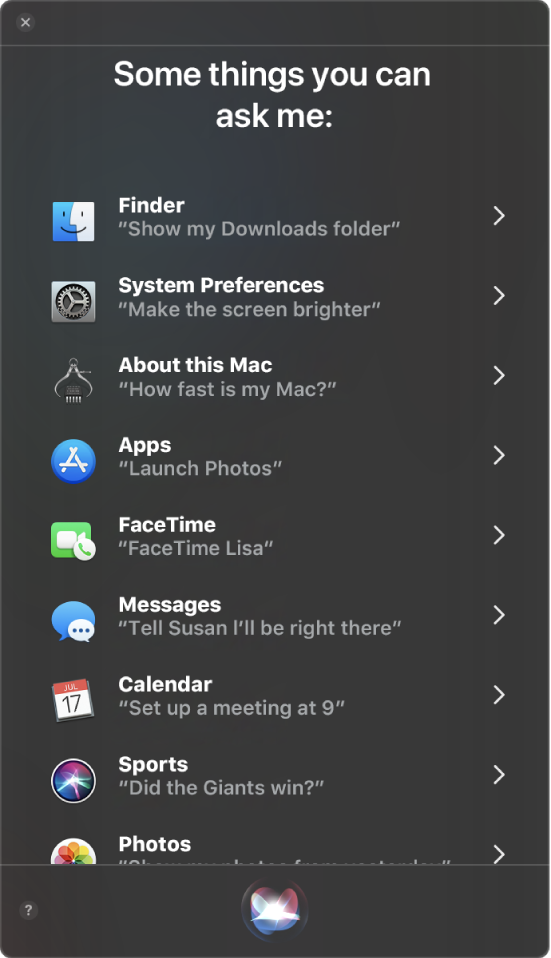
Prehrajte si trošku hudby. Jednoducho povedzte „Play some music“ a Siri urobí všetko ostatné. Siri môžete dokonca povedať „Play the top song from March 1991“.
Nájdite a otvorte súbory. Požiadajte Siri, aby našla súbory a otvorila ich priamo z okna Siri. Požiadavku môžete sformulovať podľa názvu súboru alebo podľa popisu. Povedzte napríklad „Show me files Ursula sent“ alebo „Open the spreadsheet I created last night“.
Presúvajte položky myšou. Potiahnite a pustite obrázky a miesta z okna Siri do emailu, textovej správy alebo dokumentu. Môžete tiež kopírovať a vkladať text.
Pripnite výsledok. Uložte si výsledky, ktoré vám Siri poskytne o športových podujatiach, z aplikácií Pripomienky, Hodiny, Akcie, Poznámky, Finder a všeobecné znalosti (napríklad z Wikipédie) do zobrazenia Dnes v Hláseniach. Kliknite na znamienko plus ![]() v pravom hornom rohu výsledkov Siri a pripnite daný výsledok do zobrazenia Dnes. Ak si ich chcete pozrieť neskôr, kliknite na ikonu Centra hlásení
v pravom hornom rohu výsledkov Siri a pripnite daný výsledok do zobrazenia Dnes. Ak si ich chcete pozrieť neskôr, kliknite na ikonu Centra hlásení ![]() a potom kliknite na Dnes. Ak si pozeráte napríklad športové výsledky, budú sa priebežne aktualizovať.
a potom kliknite na Dnes. Ak si pozeráte napríklad športové výsledky, budú sa priebežne aktualizovať.
Zmeňte hlas. Kliknite na ikonu Systémové nastavenia ![]() v Docku, kliknite na Siri a potom vyberte požadovanú možnosť z menu Hlas Siri.
v Docku, kliknite na Siri a potom vyberte požadovanú možnosť z menu Hlas Siri.
Viac informácií. Prečítajte si článok podpory Apple Ako používať Siri na Macu.